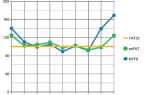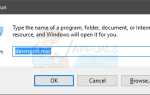Ряд пользователей сообщили о Ошибка 0X8004FC12 пытаясь активировать их Microsoft Office 2013 или же Офис 365. Ошибка появляется в виде диалогового окна с указанием Приносим извинения, что-то пошло не так, и мы не можем сделать это для вас прямо сейчас. Пожалуйста, попробуйте позже. Это не позволяет пользователям продолжить процесс активации до конца. Таким образом, это все равно, что биться головой об стену, поскольку Microsoft Office — одно из самых важных приложений, и когда его нельзя активировать, у вас будут серьезные проблемы.
Но вам не нужно беспокоиться, так как есть ряд исправлений, которые вы можете попробовать активировать приложение Office без каких-либо ошибок.
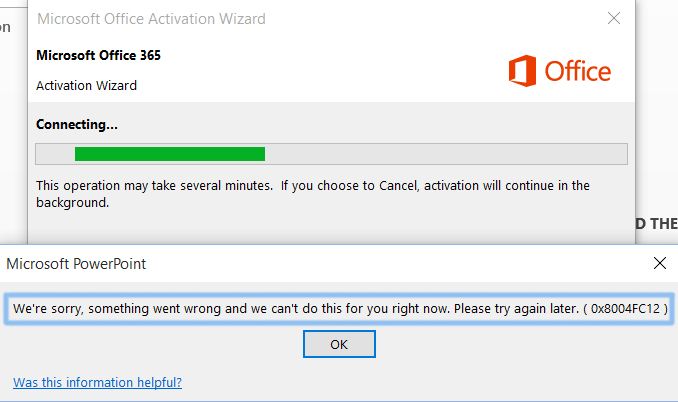
Причина ошибки «0X8004FC12»
Эта ошибка возникает при возникновении проблемы с платформой защиты программного обеспечения Microsoft, которая является частью Microsoft Windows.
Решения для исправления ошибки «0X8004FC12»
Существует множество решений, которые вы можете попробовать исправить эту ошибку активации. Итак, попробуйте активировать Office после каждого метода. Если это не работает, перейдите к следующему.
Способ № 1: временное отключение брандмауэра Windows
Брандмауэр Windows может влиять на процесс активации. Таким образом, временное отключение перед началом процесса активации Office может быть хорошим решением для вас. Чтобы выключить брандмауэр, выполните следующие действия.
1. Перейти к Панель управления щелкнув правой кнопкой мыши по Стартовое меню значок и выберите панель управления из списка. Внутри панели управления переключите вид на Маленькие иконки проживал на вершине. После переключения вида вы увидите Оконный брандмауэр в нижней части. Нажмите на него, чтобы открыть настройки брандмауэра.
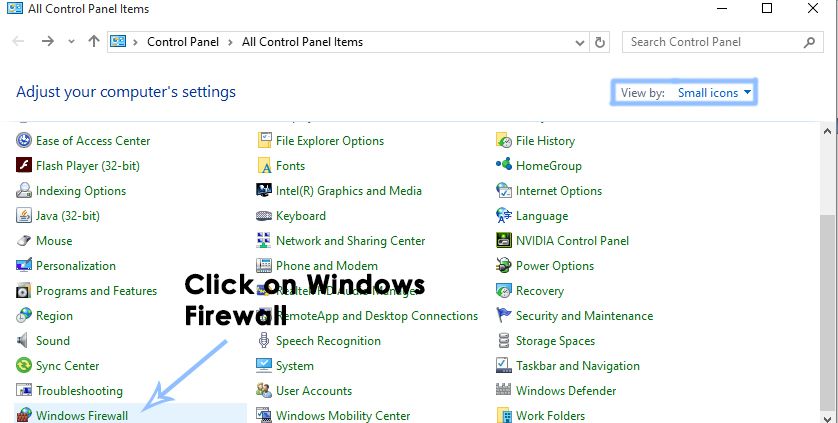
2. После того, как вы откроете настройки брандмауэра, перейдите на левую панель и нажмите Включить или выключить брандмауэр Windows.
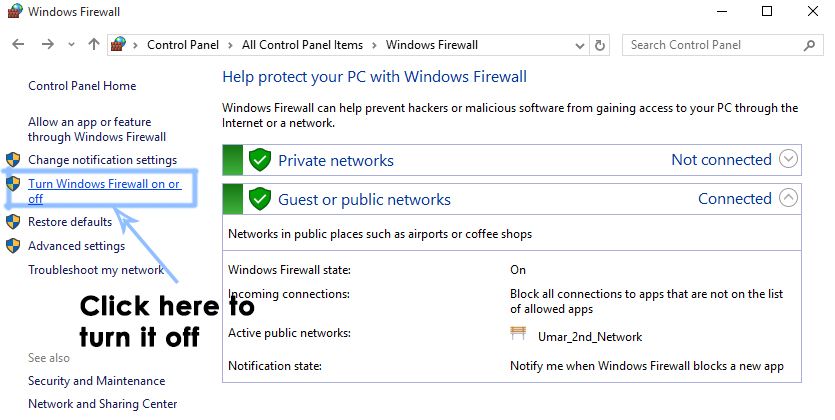
3. Теперь вам необходимо выключить брандмауэр, нажав на две радио кнопки помечены как Отключить брандмауэр Windows (не рекомендуется). Нажми на Хорошо кнопка потом. Смотрите изображение для иллюстрации
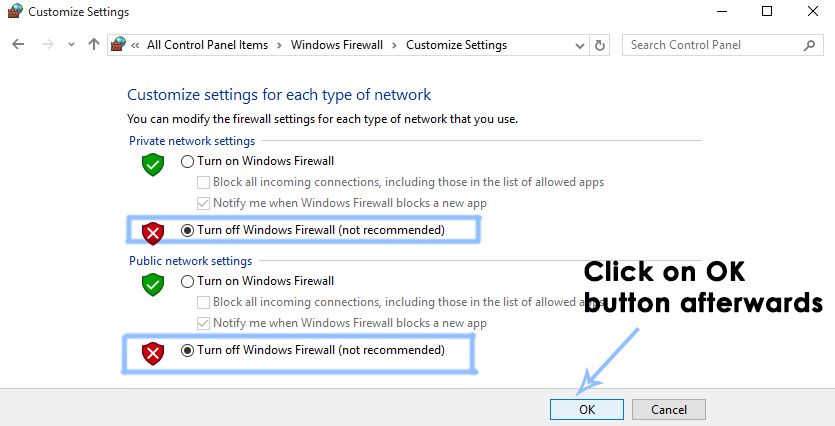
4. Запустите процесс активации Microsoft Office еще раз и посмотрите, работает ли он. После того, как активация выполнена правильно, вы можете включить брандмауэр Windows обратно в На.
Способ № 2: Добавление чистой локальной группы
Добавление чистой локальной группы перед процессом активации Office может исправить ошибку. Следуйте инструкциям ниже, чтобы добавить его.
1. Откройте Командная строка используя административные права. Вы можете открыть его, щелкнув правой кнопкой мыши по Стартовое меню значок и выбрав Командная строка (администратор) из списка.
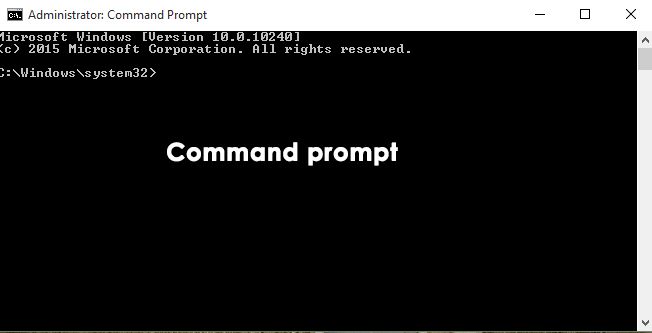
2. Введите следующую строку кода в командной строке и нажмите Войти ключ после каждой строки для выполнения. Вы также можете вставить каждая строка кода внутри командной строки, щелкнув правой кнопкой мыши и выбрав Вставить
Замечания: Введите или вставьте каждую строку кода отдельно, а затем Войти ключ после каждой строки.
Код:
net localgroup Администраторы localservice / add
fsutil ресурс setautoreset true C: \
netsh int ip reset resetlog.txt
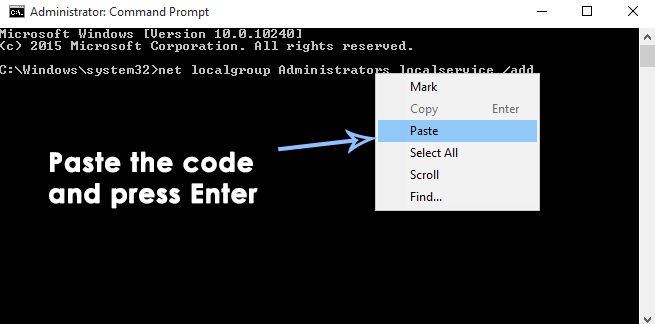
3. После завершения процесса перезагрузите компьютер и снова запустите процесс активации.
Метод № 3: Сброс TCP / IP
TCP и IP являются протоколы необходимо для работы интернета. Ошибка 0X8004FC12 может быть вызвано из-за проблемы с этими протоколами. Итак, вы можете попробовать сбросить TCP / IP для активации Office.
1. Открыть Командная строка (Admin) как упомянуто в методе выше. Введите следующую команду в командной строке и нажмите Войти ключ на клавиатуре.
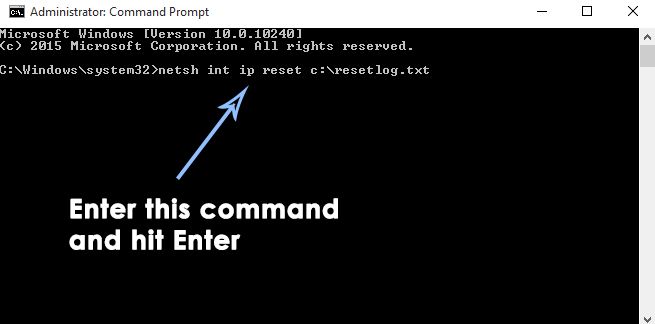
2. После того, как команда была выполнена, перезагружать ПК и попробуйте активировать Microsoft Office.